Zo Voegt u Een Sjabloon Toe Aan Een E-mail
Met E-mailsjabloonbeheer kunt u de e-mailsjablonen aanmaken en beheren die u op de pagina e-mailopdracht beschikbaar wilt hebben voor selectie. U kunt een e-mailsjabloon opstellen, een onderwerpregel toevoegen, tokens gebruiken om velden uit de opdracht te halen en het sjabloon opslaan voor gebruik door andere teamleden. Voor informatie over het gebruik van een sjabloon in een e-mail, zie Zo gebruikt u een sjabloon in een e-mail.
- Om toegang te krijgen tot e-mailsjabloonbeheer, moet u de juiste toepassing van e-mailsjabloonbeheer hebben.
De schermafbeeldingen in dit document zijn generiek en de interface van uw bedrijf kan er anders uitzien.
Open E-mailsjabloonbeheer
Klik op het menu Beheer en selecteer E-mailsjabloonbeheer.
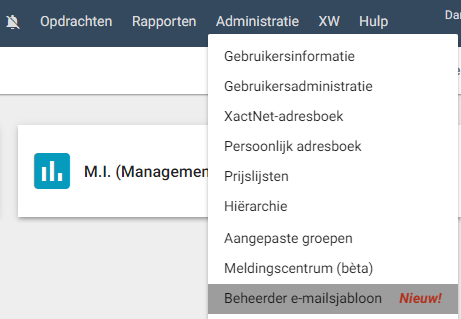
Een nieuw e-mailsjabloon aanmaken
Als u over de juiste gebruikersrechten beschikt, kunt u e-mailsjablonen voor uw gegevensset aanmaken. Dit moedigt uw team aan om allemaal op dezelfde manier met klanten te communiceren. Het zorgt er ook voor dat u door het gebruik van tokens bepaalt welke opdrachtgegevens in de e-mail zijn opgenomen.
- Klik in de E-mailsjabloonbeheer op Nieuw toevoegen.
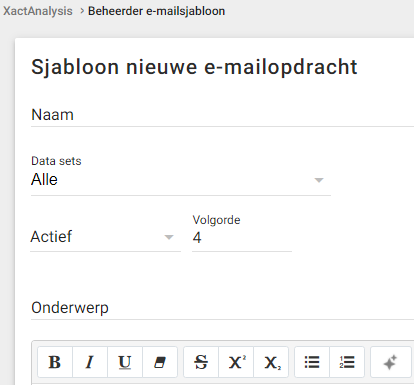
- Voer de sjabloongegevens in, waaronder:
- De naam van het sjabloon
- De gegevenssets die u wilt gebruiken.
- Activiteit: selecteer Inactief om de sjabloon te verbergen voor andere gebruikers in uw gegevensset
- Volgorde: kies de rangorde van het sjabloon in het menu (1 is de eerste, 2 de tweede, enzovoort)
- Voer een onderwerp in voor het bericht in het veld Onderwerp. U kunt in dit veld tokens gebruiken. Tokens halen gegevens uit de opdracht en vullen die gegevens in. [Insurer] zou bijvoorbeeld de naam van de verzekeraar uit de opdracht halen en deze in het onderwerpveld plaatsen.
- Voer in de rich text-editor de tekst van het bericht in. Klik op de knop Token
 om een token aan het bericht toe te voegen.
om een token aan het bericht toe te voegen. - Klik op Opslaan.